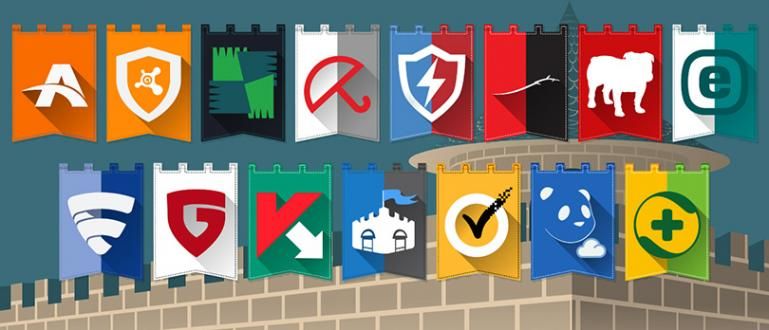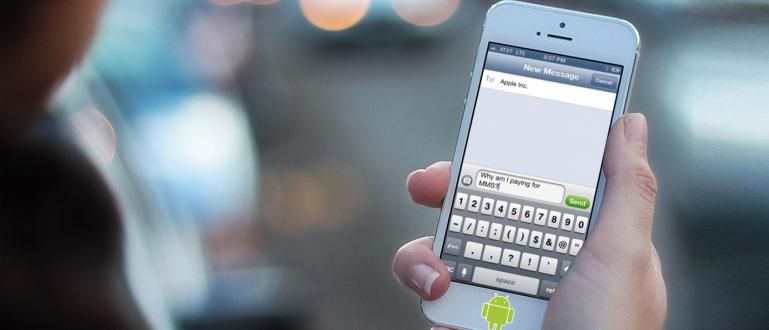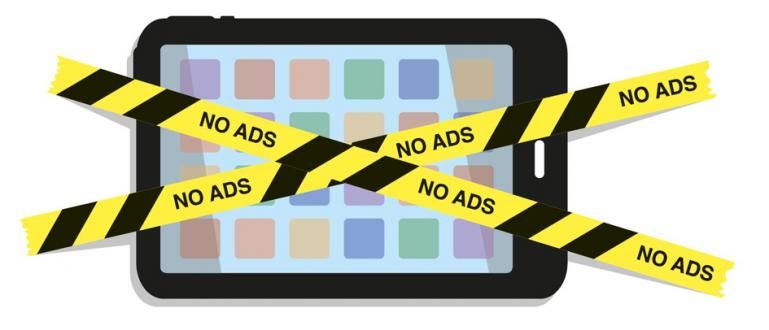„WhatsApp“ pridėjo GIF palaikymą pokalbių funkcijose. Be to, naudodami „WhatsApp“ galite sukurti savo GIF vaizdus iš vaizdo įrašų. Norite sužinoti kaip? Skaitykite toliau!
„WhatsApp“ prieš kurį laiką paskelbė, kad pridėjo palaikymą GIF bruožais pokalbis. Ši puiki „WhatsApp“ teikiama funkcija mažai kuo skiriasi nuo kitų pranešimų siuntimo programų. Jei norite išsiųsti GIF pranešimą „WhatsApp“, turite **pasirinkti vaizdo parinkties GIF skyrių** priedai tada ieškokite norimos animacijos tipo.
Išsiuntus GIF vaizdas automatiškai nejudės. Norėdami paleisti vaizdą, turite paspausti GIF mygtuką. Labai panašus į GIF palaikymą „Facebook“ programėlėje. Be GIF funkcijos, WhatsApp taip pat pristatė funkciją, kuri leidžia mums įkelti vaizdo įrašus, kad būtų galima konvertuoti į GIF. Kai siunčiate vaizdo įrašą, turėsite galimybę siųsti jį kaip visą vaizdo įrašą arba kaip GIF. GIF parinktis galima tik 6 sekundžių ar trumpesniems vaizdo įrašams.
- Kaip sužinoti kieno nors buvimo vietą naudojant „WhatsApp“ mobiliajame telefone, labai paprasta!
- Kaip naudoti išplėstinį robotą „WhatsApp Android“.
- Lengviausias būdas pakeisti WhatsApp temas | Galima be paraiškos!
Paprasti gudrybės, kaip konvertuoti vaizdo įrašą į GIF naudojant „WhatsApp“ programą
Viena iš naujausių WhatsApp funkcijų yra funkcija, leidžianti mums sukurti animuotus GIF vaizdus iš vaizdo įrašo, įrašyto jūsų mobiliuoju telefonu. Šį animuotą GIF vaizdą galima sukurti iš iki 6 sekundžių trukmės vaizdo klipų. Unikali dalis ilgo vaizdo įrašo, kurį vėliau norėsite paversti GIF galima pjaustyti kaip norime, tada ką tik konvertuotas būti GIF „WhatsApp“. Kaip? Pažiūrėkime.
1. Kaip sukurti GIF vaizdą iš WhatsApp programos Android
Užuot ieškoję GIF vaizdų internete, geriau susikurkite savo GIF vaizdą iš vaizdo įrašo. Na, štai kaip sukurti GIF vaizdą per WhatsApp.
Pirmiausia įrašykite vaizdo įrašą, kurį norite paversti GIF.
Atidarykite pokalbį „WhatsApp“.
pasirinkti priedo piktograma (į sąvaržėlę panaši piktograma) viršuje dešinėje.
Pasirinkite Galerija.

Pasirinkite vaizdo įrašą, kurį norite konvertuoti į GIF.
Vėliau pasirodys vaizdo įrašų rengyklė, paspauskite vaizdo kameros piktograma viršuje dešinėje pasirodys GIF.

Čia esate pasiruošę sukurti GIF vaizdą, iškirpti vaizdo įrašą tuo metu, kai norite sukurti GIF, tačiau jis turi būti trumpesnis nei 6 sekundės.
Baigę pridėkite neprivalomą pranešimą draugui, tada paspauskite žalios rodyklės piktogramą, kad išsiųstumėte.

Atlikta ir dabar galite sukurti savo animuotus GIF vaizdus iš savo vaizdo įrašų.
 PERŽIŪRĖTI STRAIPSNĮ
PERŽIŪRĖTI STRAIPSNĮ 2. Kaip sukurti GIF vaizdus iš WhatsApp programos iPhone
Praėjusį lapkritį „WhatsApp“ išleido „iOS“. atnaujinimus kuri leidžia vartotojams siųsti GIF failus pokalbiuose. Žingsniai mažai skiriasi nuo „Android“ versijos. Štai paprastas būdas siųsti GIF „iOS“.
Atnaujinkite WhatsApp į naujausią versiją ir sukurkite norimą pokalbį.
Paspauskite mygtukas + apatiniame kairiajame kampe pasirinkite Nuotraukų galerijair pasirinkite Vaizdo įrašų biblioteka.
Dabar turite 2 parinktis. Apatiniame kairiajame ekrano kampe pasirinkite GIF, iš kurio norite siųsti GIF GIPHY arba pasirinkite vaizdo įrašą galerijoje, kad sukurtumėte GIF.
pasirinkite vaizdo įrašą GIF formatu, tada bakstelėkite GIF parinktį viršutiniame dešiniajame kampe, kad vaizdo įrašą išsiųstumėte kaip GIF. Atminkite, kad vaizdo įrašas bus GIF neturėtų daugiau nei 6 sekundes. Galiausiai paspauskite Pateikti (rodyklės piktograma).
Na, tai jis kaip konvertuoti vaizdo įrašą į GIF „WhatsApp“. Android ir iOS įrenginiuose. Kaip? Lengva, ar ne? O gal kada nors bandėte šį metodą? Nedvejodami pasidalinkite savo patirtimi komentarų skiltyje!